Es posible que los usuarios de Samsung necesiten cambiar de operador, viajar internacionalmente con una tarjeta SIM local o simplemente quieran elegir la red que se adapte a sus necesidades. (¿Algún truco para cambiar las tarjetas SIM de Android a iPhone?) Ok, esta guía se trata de Código de desbloqueo de red para Samsungequiparlo con el conocimiento y las opciones para desbloquear su red Samsung de manera flexible. Al obtener un código de desbloqueo de red específico para su dispositivo Galaxy, puede eliminar esta limitación y cambiar libremente entre redes.
Parte 1: Cómo verificar si su teléfono Samsung está bloqueado por la red
Inserte una tarjeta SIM de un portador diferente y observe los mensajes que se muestran. Si su teléfono Samsung está bloqueado por la red, encontrará los siguientes mensajes:
- «SIM Network Uplock Pin».
- «Ingrese la tecla de control de bloqueo de red».
- «Red bloqueada».
Ocasionalmente, también puede ver el mensaje «Llamadas de emergencia solo» en la pantalla, lo que indica el bloqueo de la red. Otra opción es hacer una llamada utilizando la tarjeta SIM alternativa y tomar nota de cualquier error, lo que puede proporcionar más información sobre el estado de bloqueo de red. Si su dispositivo está bloqueado por la red, es posible que se pregunte: «¿Cuál es el código de desbloqueo de la red para Samsung?» A continuación, lo llevaremos a la sección sobre el código de desbloqueo Samsung.
Puede descubrir un gusto por:
Parte 2: ¿Cuál es el código de desbloqueo de 8 dígitos para Samsung?
El código de desbloqueo de 8 dígitos para los teléfonos Samsung, que es el más común, varía para cada dispositivo y es exclusivo del número y operador IMEI del teléfono específico. No se puede proporcionar genéricamente, ya que es específico para su dispositivo.
Para obtener el código de desbloqueo Samsung Master, deberá comunicarse con su proveedor de servicios móvil o un servicio de desbloqueo de buena reputación. Requerirán el número IMEI de su teléfono y otros detalles relevantes para generar el correcto para su dispositivo. Alternativamente, intente usar servicios de terceros que proporcionen códigos de desbloqueo de la red Samsung.
Parte 3: Cómo encontrar la lista de códigos de desbloqueo de Samsung
No es fácil encontrar una lista completa de códigos de desbloqueo de red para Samsung. Los códigos de desbloqueo Samsung Master son exclusivos de cada dispositivo y se generan en función de factores como el número IMEI del teléfono, el operador y el mecanismo de bloqueo específico. Aún así, puede probar los métodos a continuación para obtener una lista de códigos de desbloqueo de Samsung gratuito o pagado.
- Póngase en contacto con su operador: si su teléfono está bloqueado en un operador específico, comuníquese con ellos y solicite un código de desbloqueo. Pueden tener requisitos específicos, como pagar por completo o cumplir ciertos criterios de elegibilidad. Lo más probable es que obtenga la lista de códigos de desbloqueo de Samsung de forma gratuita.
- Use servicios de desbloqueo de terceros: hay muchos servicios de desbloqueo de buena reputación disponibles en línea. Puede buscar servicios de desbloqueo confiables y proporcionarles los detalles necesarios sobre su teléfono, como el número IMEI, el operador y el modelo. Podrían generar códigos secretos de Samsung para desbloquear SIM en Android por una tarifa.
Parte 4: Cómo desbloquear el teléfono Samsung en cualquier red utilizando otra tarjeta SIM (consejos generales)
Al insertar una tarjeta SIM de una red diferente, puede usar este método para verificar un bloqueo de red. Cuando se le solicite que ingrese la «tecla de control de bloqueo de red» en su dispositivo Samsung, necesitará un código de desbloqueo de red general, que se puede usar para desbloquear la mayoría de los dispositivos Samsung como Galaxy A21/S22/S21/A51/A71/Galaxy Note. A continuación, cubriremos cómo desbloquear el teléfono Samsung a cualquier red con estos consejos generales:
- Abra el marcador de teléfono e ingrese el código – #7465625*638* #
- Cuando solicite un código, ingrese el código de desbloqueo de 8 dígitos para Samsung.
- Apague su teléfono. (¿Qué pasa si su teléfono Samsung sigue reiniciando?)
- Inserte la tarjeta SIM de otros operadores y vuelva a encender su dispositivo nuevamente.
- Cuando solicite códigos de desbloqueo para Samsung, escriba el código Desenfriar.
- Si no le indica, vaya al marcador del teléfono, escriba Desengar y presione Entrar, llamar o enviar. Le enviará un mensaje sin éxito, pero no debe preocuparse por eso.
- Cuando deshabilite el congelamiento del teléfono, se verá la pantalla de bloqueo SP o el bloqueo de red.
- Ingrese los códigos de desbloqueo Samsung proporcionados para el bloqueo de red. Ingrese el código «Proveedor de servicios» para el bloqueo SP.
- Ahora su dispositivo está desbloqueado.
- Puede intentar de esta manera con o sin una tarjeta SIM.
- Escriba el código Samsung MCK gratis – # 7465625*638*Código # (el código es el código de desbloqueo de la red Samsung que se le envió).
- Si muestra «Teléfono desactivado», significa que el teléfono está desbloqueado.
- Nuevamente, puede probar este paso con o sin la tarjeta SIM original.
- Ingrese el código – # 0111*Código # a (el código es su código de desbloqueo Samsung SIM).
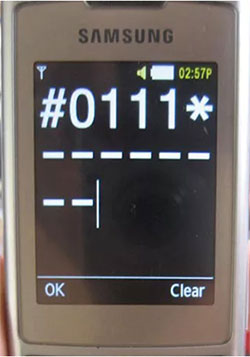
Posiblemente podría estar interesado en:
Parte 5: Cómo desbloquear el teléfono Samsung con código (para diferentes modelos de Samsung)
Los códigos de desbloqueo Verizon/AT & T/T-Mobile/Sprint en Samsung se aplican principalmente a la mayoría de los modelos de galaxias, y hay diferentes medidas de desbloqueo para algunos teléfonos específicos. A continuación enumeramos algunos de los modelos y los explicamos uno por uno.
Código de desbloqueo de red para Samsung SGH-X100
- Inserte una tarjeta SIM y la alimente en el dispositivo.
- Marque #99983323 #y elija la opción #7.
- Reinicie el teléfono y marque *0141#.
- Apague el teléfono, inserte una tarjeta SIM diferente y enciéndela.
- Ingrese el código 00000000.
- Reinicie el teléfono y marque #*7337 #.

Código de desbloqueo de Samsung para SGH-A107
- Encienda su teléfono sin insertar una tarjeta SIM.
- Ingrese #74656256388 Código de Unlock #.
- Su teléfono debe mostrar el mensaje «Bloqueo de red desactivado».
Desbloquee el código para Samsung SGH-E400
- Inserte la tarjeta SIM en su dispositivo Samsung y se encienda. Luego, escriba 2767688# y presione «Salir».
- Apague su teléfono, retire la tarjeta SIM actual e inserte una tarjeta SIM diferente. Encender el teléfono e ingrese el código 00000000.
- Reinicie el teléfono e ingrese el código #*7337 #.
Código de desbloqueo de Samsung Network para SGH-P207
- Restablecer la fábrica Samsung ingresando 27673855# y esperando que se reinicie.
- Inserte la tarjeta SIM inaceptada y encienda su dispositivo.
- Ingrese # 99983323 # y toque la tecla suave derecha.
- Seleccione «Malloc Fail» en el menú y deje que su dispositivo reinicie a la pantalla de servicio normal.
- Marque *0141# para mostrar una pantalla personalizada con el nombre del proveedor de red actual.
- Reinicie su teléfono y acceda al menú tocando la tecla suave izquierda.
- Elija «Configuración» y navegue a «Seguridad» y «Sim-Lock».
- Deshabilite el bloqueo SIM ingresando ocho ceros (00000000). Su dispositivo confirmará que el bloqueo SIM está deshabilitado.
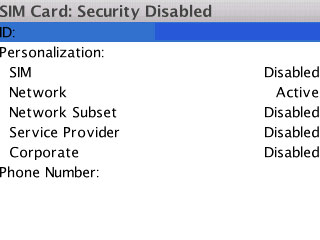
Código de desbloqueo Samsung SIM gratis para SGH-E500
- Inserte su tarjeta SIM en el dispositivo e ingrese el código 2767688#, luego salga.
- Escriba el código #*7337 #.
- Si el paso anterior no funciona, puede intentar realizarlo sin una tarjeta SIM.
Código de desbloqueo del teléfono Samsung para SGH-A877
- Encienda su dispositivo y asegúrese de que se inserte una tarjeta SIM.
- Mantenga su dispositivo en modo de retrato e ingrese el código # 7465625638Code # (reemplace el código con el código de desbloqueo específico).
- Recibirá un mensaje que indica «Lock de red desactivado», y el dispositivo se reiniciará.
Código de desbloqueo de Samsung Network para SGH 2100
- Antes de continuar, asegúrese de hacer una copia de seguridad de la configuración de su teléfono. (¿La configuración se ha detenido en Samsung?)
- Ingrese el código 27673855# o 27672878# en su dispositivo. Se reiniciará automáticamente. Si este método no funciona, puede intentarlo sin una tarjeta SIM.
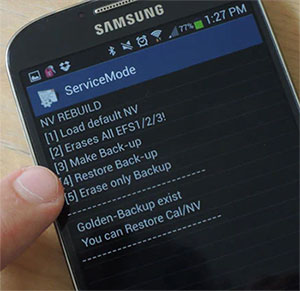
Código de desbloqueo de Samsung Master para SGH-R210
- Asegúrese de haber respaldado la configuración de su teléfono.
- Entrada 27673855# o 27672878# en su dispositivo para iniciar un reinicio.
- Si el método anterior no funciona, puede intentar el reinicio sin una tarjeta SIM.
Código de desbloqueo de red para Samsung J600/SGH-A127/E840/F210/T749
- Encender su dispositivo sin insertar ninguna tarjeta SIM.
- Ingrese el código # 0111* # (Reemplace el código con el código de desbloqueo específico).
- Aparecerá un aviso confirmando que el «bloqueo de red desactivó».
Código de desbloqueo de Samsung para A767/A437/T459
- Encienda su teléfono sin insertar una tarjeta SIM.
- Ingrese el siguiente código: #7465625638Code.
Código de desbloqueo de red para Samsung D520/P200/U900/F480/F490/J700/Z105/M8800/Z140/Z107/T919/T929
- Enciende tu teléfono. (¿Qué hacer cuando cuelga tu teléfono Samsung?)
- Ingrese cualquiera de los siguientes códigos en la plataforma de marcación: #7465625638code #o #7465625638*Código #.
- También puede intentar usar Code2 y Code1 para usar el código de desbloqueo Samsung SIM de forma gratuita.
Parte 6: Cómo deshabilitar el bloqueo de la tarjeta SIM ingresando el número de pin
Un bloqueo de tarjeta SIM proporciona protección contra el uso no autorizado de su SIM en otros dispositivos, pero también puede restringir su uso del SIM. Siga los pasos a continuación para aprender cómo deshabilitar el bloqueo de la tarjeta SIM usando su número de PIN:
- Abra la aplicación Configuración en su dispositivo.
- Navegue a la sección «Biometría y Seguridad».
- Toque «Otras configuraciones de seguridad».
- Seleccione «Configurar el bloqueo de la tarjeta SIM».
- Presione «Bloquear tarjeta SIM».
- Ingrese el pin de su tarjeta SIM y toque «Aceptar».
- El número PIN predeterminado puede variar según su proveedor de red.
- También puede encontrar el número PIN en el empaque original de su tarjeta SIM.
- Una vez que se activa el bloqueo de la tarjeta SIM, puede cambiar el número de PIN tocando el «Pin de la tarjeta SIM».
- Para deshabilitar el bloqueo de la tarjeta SIM, toque «Bloquear la tarjeta SIM» nuevamente e ingrese el número de pin.
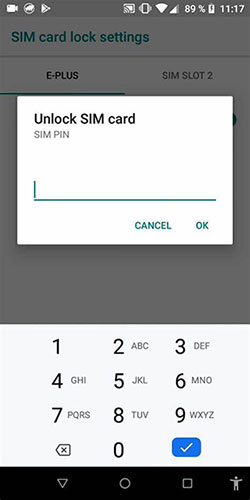
Extra: Cómo evitar la pantalla de bloqueo de Samsung sin un código (sin pérdida de datos)
Así como el bloqueo de la red Samsung no debe subestimarse como el bloqueo de la pantalla. Este último no requiere que proporcione un código maestro de desbloqueo Samsung Pattern/PIN/Password/Fingerprint de desbloqueo si elige una herramienta tan capaz como Desbloqueo de Android. Este programa desbloquea eficientemente los bloqueos de pantalla en varios teléfonos Android en minutos. Puede eliminar diferentes bloqueos de pantalla, incluso si ciertas funciones del teléfono no están habilitadas o si no hay una cuenta Samsung/Google asociada.
Características centrales del desbloqueo de Android:
- Desbloquee su pantalla de bloqueo Samsung sin códigos.
- Elimine varios bloqueos de pantalla, patrones de cubierta, códigos de pin, contraseñas, huellas digitales y reconocimiento facial.
- Evite Samsung Google FRP sin errores.
- Desbloquee algunos teléfonos LG y Samsung sin pérdida de datos.
- Llegue bien con más de 2000 modelos de teléfono Android/tableta, incluido Samsung Galaxy S23/22/S21/S20/S10/S10e/S10+/S9/S8/S7/S6/S5, Galaxy Note 20/10/9/8/7/6, etc., etc., etc.
- No dejará escapar su privacidad.
![]()
Cómo desbloquear la pantalla de bloqueo Samsung a través de Android Desbloqueo:
Paso 1. Instale y inicie el desbloqueo de Android en su computadora. Seleccione la opción «Desbloqueo de pantalla». Luego conecte su teléfono Samsung a la computadora con un cable USB y haga clic en «Desbloquear la pantalla Android y FRP».

Paso 2. Elija el modelo de teléfono correcto para la eliminación de la pantalla de bloqueo y haga clic en «Siguiente».
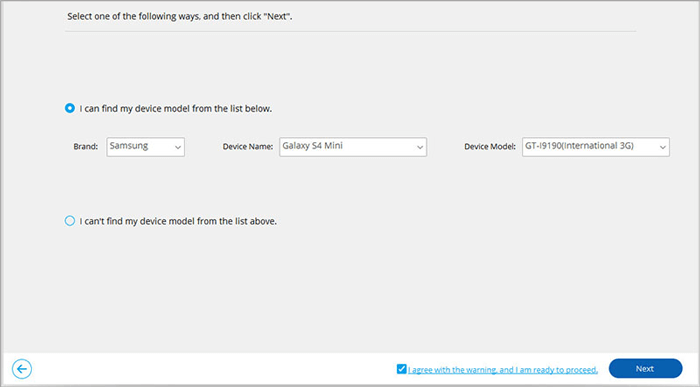
Paso 3. Apague su teléfono, luego presione y mantenga presionado los botones «Volumen», «Inicio» y «Power» simultáneamente. Presione el botón «Volumen hacia arriba» para ingresar al modo de descarga.
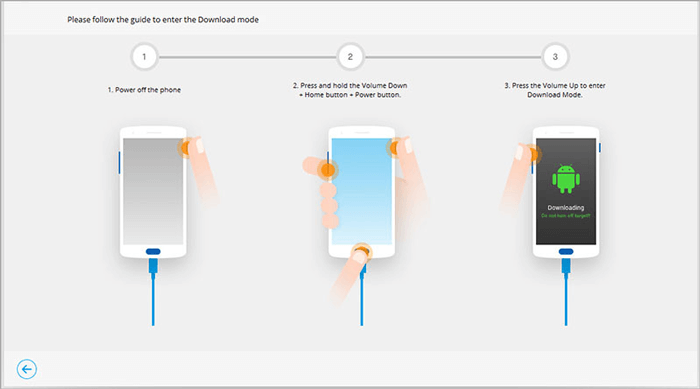
Paso 4. Una vez que su teléfono Samsung ingrese al modo de descarga, el programa descargará automáticamente el paquete de recuperación.
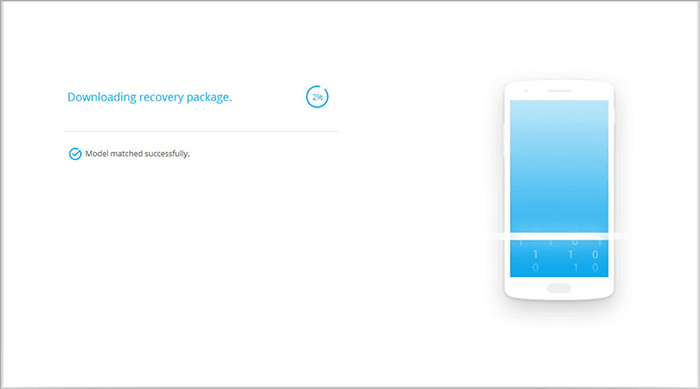
Paso 5. Después de la descarga, el software omitirá la pantalla de bloqueo Samsung. Espere pacientemente hasta que termine el proceso.
En una palabra
En general, esperamos que esta guía le haya proporcionado ideas e instrucciones valiosas sobre cómo desbloquear la mayoría de las redes Samsung utilizando códigos de desbloqueo de red. Ahora, recuerde seguir los pasos con cuidado y asegúrese de tener el código de desbloqueo correcto para su dispositivo y portador. Al desbloquear su teléfono Samsung, puede disfrutar de los beneficios de la flexibilidad de la red y elegir el proveedor de servicios que mejor satisfaga sus necesidades.
Finalmente, si encuentra algún desafío durante el proceso, se recomienda consultar con su transportista o buscar asistencia de servicios de desbloqueo acreditado.
Read more: Cómo solucionar el problema de pantalla negra en teléfonos y tabletas Samsung
